Błędy niebieskiego ekranu śmierci, takie jak DRIVER_CORRUPTED_EXPOOL, mogą powodować wiele problemów w systemie Windows 10, ponieważ często powodują ponowne uruchamianie komputera. Ponieważ te błędy są dość poważne, dzisiaj pokażemy, jak naprawić błąd DRIVER_CORRUPTED_EXPOOL.
Jak naprawić błąd DRIVER_CORRUPTED_EXPOOL BSoD
Błąd DRIVER_CORRUPTED_EXPOOL może być dużym problemem, a użytkownicy zgłosili następujące problemy związane z tym problemem:
- Driver_corrupt_expool Cisco Anyconnect, VPN — Ten komunikat o błędzie może pojawić się z powodu aplikacji innych firm i wielu użytkowników zgłosiło go podczas korzystania z Cisco Anyconnect. Jednak inne aplikacje VPN mogą również powodować pojawienie się tego błędu.
- Sterownik uszkodzony niebieski ekran expool — To jest błąd niebieskiego ekranu śmierci i jako taki spowoduje ponowne uruchomienie komputera, gdy tylko się pojawi, aby zapobiec uszkodzeniu komputera.
- Uszkodzony sterownik expool Windows 10, 8, 7 — Ten błąd jest powszechny i może pojawić się w dowolnej wersji systemu Windows. Jednak powinieneś być w stanie rozwiązać ten problem w dowolnej wersji systemu Windows za pomocą jednego z naszych rozwiązań.
- Sterownik uszkodzony RAM Expool — Błędy niebieskiego ekranu, takie jak ten, są często spowodowane przez sprzęt, najprawdopodobniej pamięć RAM, a jeśli występuje ten problem, koniecznie sprawdź pamięć RAM i wymień ją w razie potrzeby.
- Driver_corrupt_expool rdyboost.sys, tcpip.sys, usbport.sys, usbccgp.sys, afd.sys, acpi.sys, ataport.sys, ntfs.sys, netio.sys, nvlddmkm.sys, ndis.sys, dxgmms1.sys, hal .dll, halmacpi.dll, ntoskrnl.exe — Zazwyczaj po tym komunikacie o błędzie występuje nazwa pliku, który go spowodował, umożliwiając łatwe znalezienie problematycznego urządzenia, aplikacji lub sprzętu.
- Sterownik uszkodził expool podczas łączenia z Internetem — Wielu użytkowników zgłosiło ten problem podczas łączenia się z Internetem. Jeśli masz ten sam problem, sprawdź kartę sieciową lub sterownik sieciowy.
- Driver_corrupt_expool Instalacja systemu Windows 10 — Ten problem może również pojawić się podczas instalowania lub aktualizowania systemu Windows 10. Zwykle dzieje się tak, jeśli system Windows 10 nie jest w pełni zgodny ze sterownikami lub zainstalowanymi aplikacjami.
- Sterownik uszkodził expool przy uruchomieniu, po przetaktowaniu — Wielu użytkowników zgłosiło, że ten błąd pojawia się zaraz po uruchomieniu komputera. Może to być spowodowane niekompatybilnym sterownikiem lub oprogramowaniem, ale może być również spowodowane przetaktowaniem.
- Sterownik zepsuty Expool Avast, Kaspersky — Twoje narzędzie antywirusowe może również powodować pojawienie się tego błędu. Wielu użytkowników zgłosiło ten problem z Avast i Kaspersky, ale inne narzędzia również mogą go powodować.
Rozwiązanie 1 — Zaktualizuj system Windows 10 i wszystkie sterowniki
Błędy niebieskiego ekranu śmierci mogą być spowodowane zarówno problemami ze sprzętem, jak i oprogramowaniem, ale na szczęście Microsoft ciężko pracuje nad ulepszeniem systemu Windows 10. Korzystając z usługi Windows Update do pobierania najnowszych poprawek, zapewniasz ochronę systemu przed złośliwymi użytkownikami i oprogramowaniem.
Musimy również wspomnieć, że te aktualizacje wprowadzają wiele poprawek związanych ze zgodnością sprzętu i oprogramowania, a jeśli chcesz mieć pewność, że na komputerze nie pojawi się błąd BSoD, pobierz najnowsze aktualizacje.
Chociaż aktualizacje systemu Windows są ważne dla stabilności i bezpieczeństwa systemu, ważne jest również, aby regularnie aktualizować sterowniki. Pobieranie sterowników jest dość proste i możesz pobrać wszystkie niezbędne sterowniki bezpośrednio z Menedżera urządzeń, wykonując następujące kroki:
- naciśnij Klawisz Windows + X aby otworzyć Menu zaawansowanego użytkownika i wybrać Menadżer urządzeń z listy.
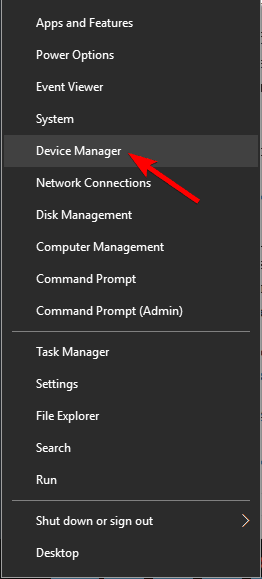
- Po otwarciu Menedżera urządzeń zlokalizuj sterownik, który chcesz zaktualizować, kliknij go prawym przyciskiem myszy i wybierz Zaktualizuj oprogramowanie sterownika.

- Wybierz Wyszukaj automatycznie zaktualizowane oprogramowanie sterownika. Windows 10 pobierze teraz najlepszy sterownik dla twojego urządzenia.

- Powtórz ten krok dla wszystkich sterowników, które chcesz zaktualizować.
Pobieranie sterowników za pomocą Menedżera urządzeń jest szybkie i proste, ale niektórzy użytkownicy twierdzą, że ta metoda nie jest najlepsza. Według nich Menedżer urządzeń nie zawsze pobiera najnowsze sterowniki, dlatego jeśli chcesz zainstalować najnowsze sterowniki, musisz je pobrać ręcznie.
Pobieranie sterowników jest dość łatwe i możesz pobrać niezbędne sterowniki ze strony internetowej producenta sprzętu. Użytkownicy zgłosili, że błąd DRIVER_CORRUPTED_EXPOOL został naprawiony po aktualizacji sterowników mikroukładu, więc należy je najpierw zaktualizować.
Aktualizuj sterowniki automatycznie
Jeśli to nie rozwiąże problemu, należy zaktualizować wszystkie sterowniki na komputerze. Ręczne pobieranie sterowników to proces, który niesie ryzyko zainstalowania niewłaściwego sterownika, co może prowadzić do poważnych awarii. Bezpieczniejszym i łatwiejszym sposobem aktualizacji sterowników na komputerze z systemem Windows jest użycie automatycznego narzędzia, takiego jak TweakBit Driver Updater.
Driver Updater automatycznie identyfikuje każde urządzenie na twoim komputerze i dopasowuje je do najnowszych wersji sterowników z obszernej internetowej bazy danych. Sterowniki można następnie aktualizować partiami lub pojedynczo, bez konieczności podejmowania przez użytkownika skomplikowanych decyzji. Oto jak to działa:
- Ściągnij i zainstaluj TweakBit Driver Updater
 Po zainstalowaniu program automatycznie rozpocznie skanowanie komputera w poszukiwaniu nieaktualnych sterowników. Driver Updater sprawdzi zainstalowane wersje sterowników w bazie danych najnowszych wersji w chmurze i zaleci odpowiednie aktualizacje. Wszystko, co musisz zrobić, to czekać na zakończenie skanowania.
Po zainstalowaniu program automatycznie rozpocznie skanowanie komputera w poszukiwaniu nieaktualnych sterowników. Driver Updater sprawdzi zainstalowane wersje sterowników w bazie danych najnowszych wersji w chmurze i zaleci odpowiednie aktualizacje. Wszystko, co musisz zrobić, to czekać na zakończenie skanowania. Po zakończeniu skanowania otrzymasz raport o wszystkich problemowych sterownikach znalezionych na twoim komputerze. Przejrzyj listę i sprawdź, czy chcesz zaktualizować każdy sterownik osobno, czy wszystkie naraz. Aby zaktualizować jeden sterownik na raz, kliknij link „Aktualizuj sterownik” obok nazwy sterownika. Lub po prostu kliknij przycisk „Aktualizuj wszystko” u dołu, aby automatycznie zainstalować wszystkie zalecane aktualizacje.
Po zakończeniu skanowania otrzymasz raport o wszystkich problemowych sterownikach znalezionych na twoim komputerze. Przejrzyj listę i sprawdź, czy chcesz zaktualizować każdy sterownik osobno, czy wszystkie naraz. Aby zaktualizować jeden sterownik na raz, kliknij link „Aktualizuj sterownik” obok nazwy sterownika. Lub po prostu kliknij przycisk „Aktualizuj wszystko” u dołu, aby automatycznie zainstalować wszystkie zalecane aktualizacje.

Uwaga: Niektóre sterowniki muszą być instalowane w kilku krokach, więc będziesz musiał nacisnąć przycisk „Aktualizuj” kilka razy, aż wszystkie jego składniki zostaną zainstalowane.
Zrzeczenie się: niektóre funkcje tego narzędzia nie są darmowe.
Rozwiązanie 2 — Usuń oprogramowanie antywirusowe
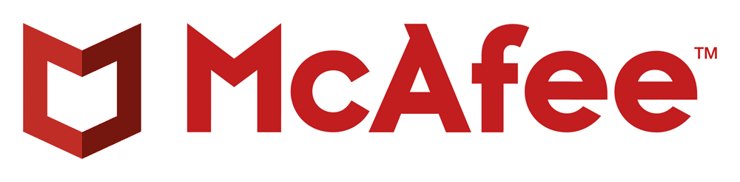
Windows Defender to przyzwoite oprogramowanie antywirusowe, ale wielu użytkowników korzysta również z programów antywirusowych innych firm. Mimo że te narzędzia oferują niesamowitą ochronę, czasami mogą powodować pewne problemy, takie jak błąd DRIVER_CORRUPTED_EXPOOL BSoD.
Aby rozwiązać ten problem, musisz usunąć wszystkie zainstalowane programy antywirusowe innych firm. Pamiętaj, że odinstalowanie oprogramowania może nie naprawić tego błędu, dlatego musisz użyć specjalnego narzędzia do usuwania, aby usunąć wszelkie pozostałe pliki związane z programem antywirusowym. Wiele firm ochroniarskich oferuje te narzędzia do pobrania, więc pamiętaj, aby je pobrać i użyć.
Użytkownicy zgłosili to Emsisoft Internet Security może powodować te błędy, a jeśli używasz tego narzędzia, musisz je usunąć, aby rozwiązać ten problem. Należy pamiętać, że prawie każdy program antywirusowy może powodować pojawienie się tego błędu, dlatego należy usunąć wszystkie programy antywirusowe innych firm z komputera.
Rozwiązanie 3 — Usuń problematyczne aplikacje
Błąd DRIVER_CORRUPTED_EXPOOL może być spowodowany przez niektóre aplikacje. Aby rozwiązać ten problem, musisz znaleźć i usunąć te aplikacje. Warto wspomnieć, że prawie każda zainstalowana aplikacja może powodować pojawienie się tego błędu, dlatego należy usunąć wszelkie ostatnio zainstalowane lub zaktualizowane aplikacje.
Niewielu użytkowników zgłosiło, że VirtualBox może powodować tego rodzaju problemy, więc jeśli używasz tego narzędzia, pamiętaj, aby je usunąć lub zaktualizować. Kolejnym problemem może być oprogramowanie Radeon, a wielu użytkowników zgłosiło, że błąd BSoD DRIVER_CORRUPTED_EXPOOL został naprawiony po usunięciu tego programu.
Rozwiązanie 4 — Zaktualizuj BIOS

Jeśli którykolwiek z elementów sprzętowych nie jest w pełni kompatybilny z płytą główną, może to prowadzić do błędów niebieskiego ekranu śmierci. Kilku użytkowników zgłosiło, że udało im się naprawić błąd DRIVER_CORRUPTED_EXPOOL, aktualizując BIOS, więc możesz spróbować.
Aktualizowanie systemu BIOS to zaawansowana procedura, a jeśli nie wykonasz go ostrożnie, możesz spowodować trwałe uszkodzenie komputera, dlatego zachowaj szczególną ostrożność, jeśli zdecydujesz się zaktualizować system BIOS.
Rozwiązanie 5 — Zresetuj system Windows 10
Błąd DRIVER_CORRUPTED_EXPOOL może być spowodowany przez niektóre oprogramowanie, a większość problemów związanych z oprogramowaniem można naprawić, wykonując reset systemu Windows 10. Aby zresetować system Windows 10, może być potrzebny nośnik instalacyjny systemu Windows 10 i można go łatwo utworzyć za pomocą pustego napędu flash USB i narzędzia Media Creation Tool.
Musimy ostrzec, że resetowanie systemu Windows 10 jest podobne do czystej instalacji, więc przed rozpoczęciem tego procesu wykonaj kopię zapasową wszystkich ważnych plików z partycji C. Aby wykonać reset systemu Windows 10, wykonaj następujące czynności:
- Uruchom ponownie komputer kilka razy podczas sekwencji rozruchowej, aby przejść do Automatycznej naprawy.
- Wybierać Rozwiązywanie problemów> Zresetuj ten komputer> Usuń wszystko. Możesz zostać poproszony o włożenie nośnika instalacyjnego systemu Windows 10, więc bądź gotowy.
- Wybierz Tylko dysk, na którym jest zainstalowany system Windows> Po prostu usuń moje pliki i kliknij Resetowanie przycisk.
- Postępuj zgodnie z instrukcjami, aby dokończyć reset systemu Windows 10.
Jeśli problem nadal występuje, najprawdopodobniej masz problem ze sprzętem, więc sprawdź pamięć RAM i wszystkie inne główne elementy sprzętowe.
Błąd BSoD DRIVER_CORRUPTED_EXPOOL może powodować pewne problemy w systemie Windows 10, ale mamy nadzieję, że udało się rozwiązać ten problem za pomocą jednego z naszych rozwiązań.

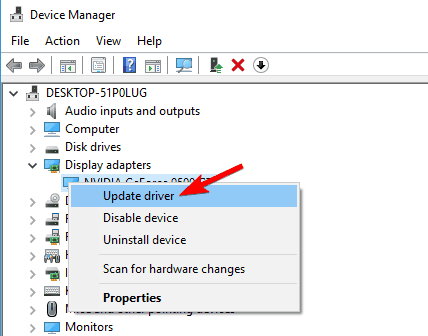
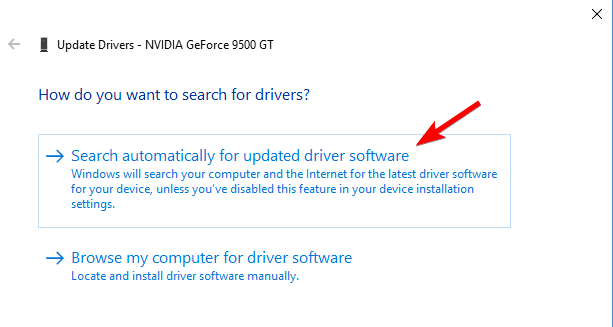
 Po zainstalowaniu program automatycznie rozpocznie skanowanie komputera w poszukiwaniu nieaktualnych sterowników. Driver Updater sprawdzi zainstalowane wersje sterowników w bazie danych najnowszych wersji w chmurze i zaleci odpowiednie aktualizacje. Wszystko, co musisz zrobić, to czekać na zakończenie skanowania.
Po zainstalowaniu program automatycznie rozpocznie skanowanie komputera w poszukiwaniu nieaktualnych sterowników. Driver Updater sprawdzi zainstalowane wersje sterowników w bazie danych najnowszych wersji w chmurze i zaleci odpowiednie aktualizacje. Wszystko, co musisz zrobić, to czekać na zakończenie skanowania. Po zakończeniu skanowania otrzymasz raport o wszystkich problemowych sterownikach znalezionych na twoim komputerze. Przejrzyj listę i sprawdź, czy chcesz zaktualizować każdy sterownik osobno, czy wszystkie naraz. Aby zaktualizować jeden sterownik na raz, kliknij link „Aktualizuj sterownik” obok nazwy sterownika. Lub po prostu kliknij przycisk „Aktualizuj wszystko” u dołu, aby automatycznie zainstalować wszystkie zalecane aktualizacje.
Po zakończeniu skanowania otrzymasz raport o wszystkich problemowych sterownikach znalezionych na twoim komputerze. Przejrzyj listę i sprawdź, czy chcesz zaktualizować każdy sterownik osobno, czy wszystkie naraz. Aby zaktualizować jeden sterownik na raz, kliknij link „Aktualizuj sterownik” obok nazwy sterownika. Lub po prostu kliknij przycisk „Aktualizuj wszystko” u dołu, aby automatycznie zainstalować wszystkie zalecane aktualizacje.
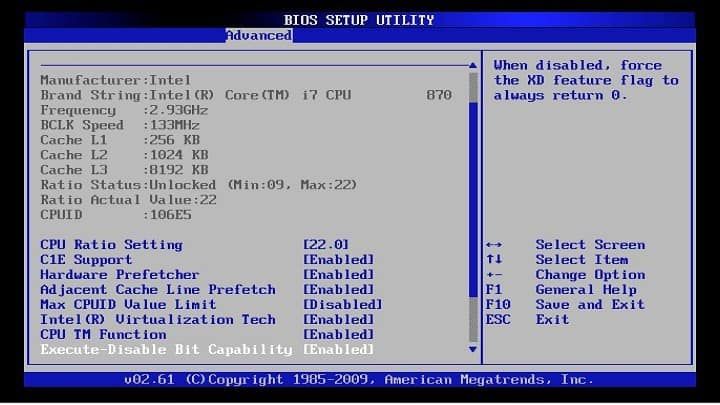

![Windows 10 utknął na ekranie powitalnym [FIX]](https://pogotowie-komputerowe.org.pl/wp-content/cache/thumb/9d/8e17cf8d68bfe9d_150x95.png)
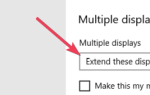
![System Windows nie ma profilu sieciowego dla tego urządzenia Drukarki Epson [FIX]](https://pogotowie-komputerowe.org.pl/wp-content/cache/thumb/31/ee8d703870e9f31_150x95.png)
![Błąd sieci Windows 0x800704cf [KOMPLETNY PRZEWODNIK]](https://pogotowie-komputerowe.org.pl/wp-content/cache/thumb/26/44c1c53c970cb26_150x95.png)